- Es ist normal, dass Sie frustriert sind, wenn Ihr MacBook im Wiederherstellungsmodus feststeckt, aber diese Anleitung wird Ihnen helfen.
- Um das Problem zu beheben, sollten Sie NVRAM und SMC zurücksetzen. Versuchen Sie sogar, auf den abgesicherten Modus zuzugreifen.
- Haben Sie mehr Probleme mit Ihrem Mac? Diese Abschnitt zu Mac-Problemen hat alle Lösungen, die Sie brauchen.
- Um sicherzustellen, dass Sie immer bereit sind, sich mit ähnlichen Problemen zu befassen, setzen Sie einfach ein Lesezeichen Mac-Hub.

Viele Fehler und Probleme werden durch ein überladenes System verursacht. Wird Ihr System reinigen und optimieren. Laden Sie es jetzt herunter und machen Sie Ihr Mac OS in nur drei einfachen Schritten schneller:
- Downloaden und installieren Sie Waschmaschine X9.
- Warten Sie, bis ein automatischer Scan gestartet wird, um Mac OS-Probleme zu finden.
- Klicken Sauber um alle möglichen Probleme loszuwerden.
- Waschmaschine X9 wurde heruntergeladen von 0 Leser in diesem Monat.
Wiederherstellungsmodus an MacBook kann unglaublich nützlich sein, wenn Sie Ihr System wiederherstellen müssen, aber was ist, wenn Ihr MacBook im Wiederherstellungsmodus feststeckt?
Dies kann ein großes Problem sein, also lassen Sie uns Ihnen ein paar geben Fehlerbehebung Tipps zum Verlassen des Wiederherstellungsmodus.
Was kann ich tun, wenn der Wiederherstellungsmodus meines Macs nicht funktioniert?
1. Verwenden Sie die Intego-Waschmaschine

Es ist ziemlich unangenehm, dass Ihr MacBook im Wiederherstellungsmodus feststeckt. Seien Sie versichert, dass Sie die Probleme mit Hilfe eines Tools namens Intego Washing Machine leicht lösen können.
Es gibt Zeiten, in denen Junk-Dateien das System selbst stören, Ihren Mac verlangsamen und schließlich zu Situationen wie derjenigen führen, die Sie gerade erleben.
Dieses unkomplizierte Programm kann Ihnen helfen, alle nutzlosen Cache- und Junk-Daten, die im Laufe der Zeit gesammelt wurden, mit Präzision und Leichtigkeit loszuwerden. Einfach installieren und selbst sehen!

Intego Waschmaschine
Steckt das MacBook im Wiederherstellungsmodus fest? Lösen Sie das Problem, indem Sie Intego Washing Machine verwenden, um Junk-Dateien zu löschen!
Besuche die Website
2. NVRAM und SMC zurücksetzen

- Schalten Sie Ihr MacBook aus und starten Sie es erneut.
- Halten Sie die folgenden Tasten gedrückt: Option, Befehl, P, und R.
- Halten Sie die Tasten gedrückt, bis das Apple-Logo zum zweiten Mal erscheint und verschwindet. Bei älteren Modellen müssen Sie die Tasten gedrückt halten, bis Sie zum zweiten Mal den Startton hören.
Eine Möglichkeit, dieses Problem zu beheben, besteht darin, NVRAM und SMC zurückzusetzen. Um den NVRAM zurückzusetzen, müssen Sie nur das obige Verfahren ausführen.
Wenn Sie ein T2-MacBook haben, können Sie SMC wie folgt zurücksetzen:
- Fahren Sie Ihr MacBook herunter.
- Jetzt links gedrückt halten Steuerung, links Möglichkeit, und rechts Verschiebung.
- Halten Sie die Tasten 7 Sekunden lang gedrückt. Halten Sie die Taste gedrückt, ohne die Tasten loszulassen Leistung Taste.
- Halten Sie alle vier Tasten 7 Sekunden lang gedrückt und lassen Sie sie dann los.
- Warten Sie einige Sekunden und drücken Sie dann die Leistung Taste, um Ihr MacBook zu starten.
Bei Modellen ohne T2-Chip können Sie SMC wie folgt zurücksetzen:
- Fahren Sie Ihr MacBook herunter.
- Links halten Verschiebung, links Steuerung, und links
- Halten Sie diese Tasten gedrückt und halten Sie die Leistung auch Taste.
- Halten Sie die Tasten etwa 10 Sekunden lang gedrückt. Starten Sie nun Ihr MacBook erneut.
3. Reparieren Sie die Startdiskette
- Starten Sie Ihr MacBook neu und halten Sie gedrückt Befehl + R Tastaturkürzel.
- Wenn der Utility-Menü erscheint, wählen Sie Festplattendienstprogramm und klicke auf Fortsetzen.
- Wählen Sie die gewünschte Lautstärke aus, normalerweise Macintosh-HD, und klicken Sie auf das Erste Hilfe Taste.
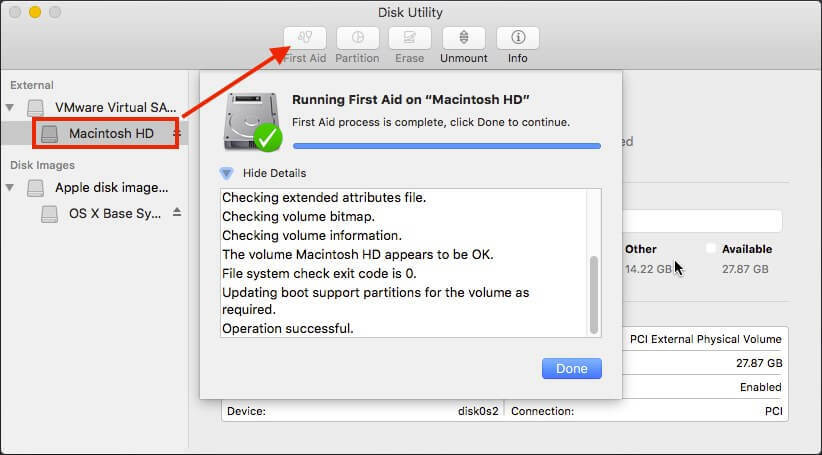
- Warten Sie, bis der Vorgang abgeschlossen ist, und prüfen Sie, ob das Problem weiterhin besteht.
Wenn Ihr MacBook im Wiederherstellungsmodus feststeckt, liegt möglicherweise ein Problem mit Ihrer Speicherfestplatte vor. Um es zu beheben, müssen Sie es wie oben beschrieben reparieren.
4. Versuchen Sie, auf den abgesicherten Modus zuzugreifen

- Starten Sie Ihr MacBook neu.
- Halten Sie während des Neustarts des Geräts die Verschiebung Taste.
- Das Login-Fenster sollte nun erscheinen. Geben Sie Ihre Anmeldeinformationen ein, um auf den abgesicherten Modus zuzugreifen.
Wenn Sie im Wiederherstellungsmodus festsitzen, können Sie das Problem möglicherweise im abgesicherten Modus beheben. Um auf den abgesicherten Modus zuzugreifen, führen Sie die zuvor beschriebenen Schritte aus. Versuchen Sie nach dem Aufrufen des abgesicherten Modus, das Problem zu beheben.
Dies sind einige Methoden, die Sie verwenden können, wenn Ihr MacBook im Wiederherstellungsmodus feststeckt. Wenn diese Lösungen bei Ihnen nicht funktioniert haben, sollten Sie vielleicht eine Neuinstallation in Betracht ziehen Mac OS.
Geht es jetzt besser? Teilen Sie uns im Kommentarbereich unten mit, welche Lösung für Sie funktioniert hat.
FAQ: Erfahren Sie mehr über den MacBook-Wiederherstellungsmodus
- Löscht der Wiederherstellungsmodus alles auf dem Mac?
Nein, die Verwendung des Wiederherstellungsmodus löscht keine Daten von Ihrem Mac. Es stellt nur die letzten Einstellungen wieder her, die auf Ihrem Laptop funktionierten.
- Wie starte ich das Festplatten-Dienstprogramm?
Um in den Festplatten-Dienstprogramm-Modus zu booten, starten Sie Ihren Laptop neu und drücken Sie die Befehl+R Schlüssel. Dann wähle einfach aus Festplattendienstprogramm um es zu öffnen.
- Wie erzwingen Sie einen Neustart eines Macbook Pro?
Um einen Neustart Ihres MacBook Pro zu erzwingen, drücken Sie einfach die Befehl+Steuerung Tasten, während Sie gleichzeitig die Ein-/Aus-Taste.
Anmerkung der Redaktion: Dieser Beitrag wurde ursprünglich veröffentlicht in Mai 2020 und wurde seitdem im Oktober 2020 für Frische, Genauigkeit und Vollständigkeit überarbeitet und aktualisiert.

Haben Sie immer noch Probleme mit Ihrem Mac OS?
Beheben Sie sie mit diesem Tool:
- Jetzt herunterladen und installieren Waschmaschine X9 von der offiziellen Website
- Warten Sie, bis ein automatischer Scan gestartet wird und die Probleme erkannt werden.
- Klicken Sauber um mit der Optimierung Ihres Mac OS für ein besseres Erlebnis zu beginnen.
Restoro wurde heruntergeladen von 0 Leser in diesem Monat.


![Ordner wird nicht komprimiert [SOLVED]](/f/5736e88adc5b1f2174bd0ebb4609e41b.jpg?width=300&height=460)